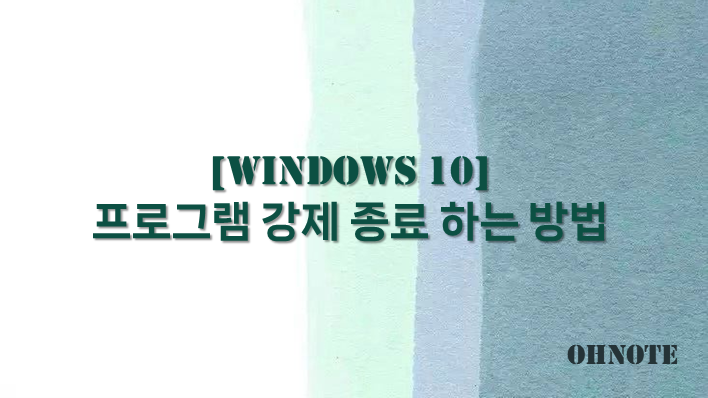
윈도우 사용 시 프로그램을 사용하다 보면 자주 볼 수 있는 이슈 중 하나가 바로 응답 없음 일 듯합니다. 프로그램이 응답 없음 상태가 되면 어쩔 수 없이 종료를 해야 되지만 반응이 없다 보니 일반적인 방법으로는 종료를 할 수가 없습니다. 이럴 때 프로그램 강제종료를 하여 프로그램을 종료할 수가 있는데요 이번에는 프로그램 강제종료 하는 방법을 공유드립니다.
목차
반응형
작업관리자에서 강제 종료 하기
1. 작업 표시줄에서 우클릭 후 작업관리자를 실행합니다.
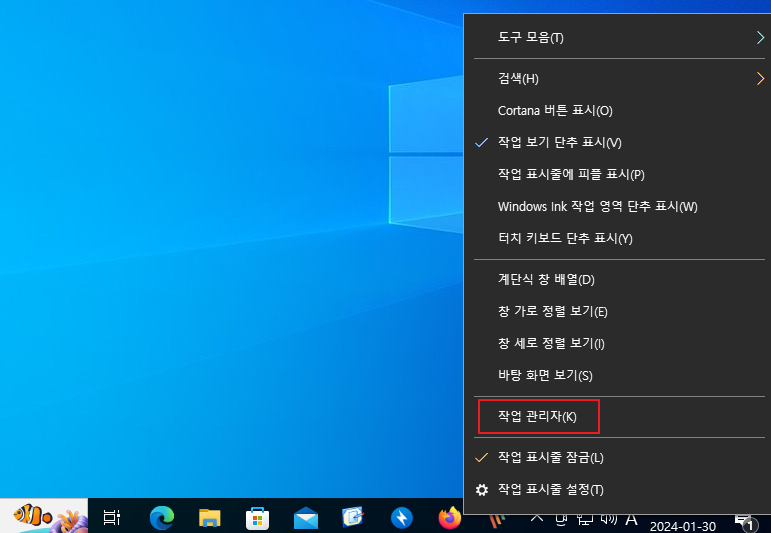
2. 프로세스탭에서 현재 응답 없음으로 강제종료하려 하는 프로그램을 우클릭 한 다음 작업 끝내기를 클릭하면 프로그램이 강제 종료 됩니다.
* PicPick을 응답없은 상태라고 가정 하였습니다.
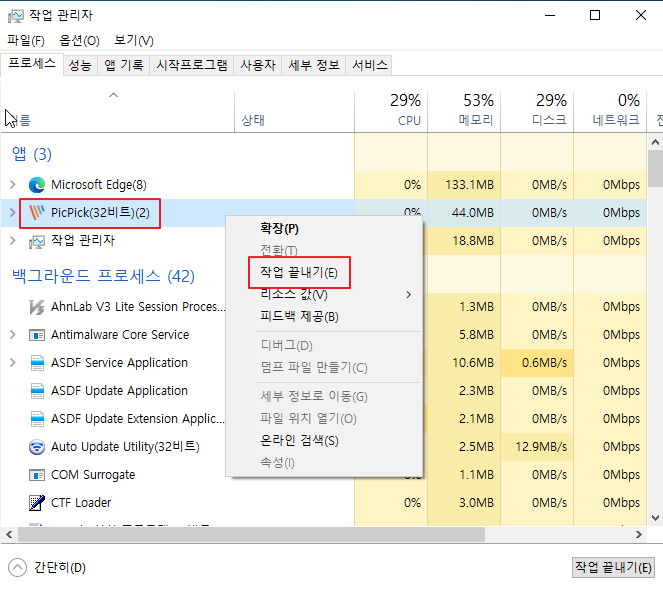
명령어로 강제 종료하기
1. 명령프롬프트(CMD)를 관리자 권한으로 실행합니다.

2. 명령프롬프트에서 tasklist를 입력하면 현재 실행 중인 프로세스 목록을 확인할 수 있습니다.
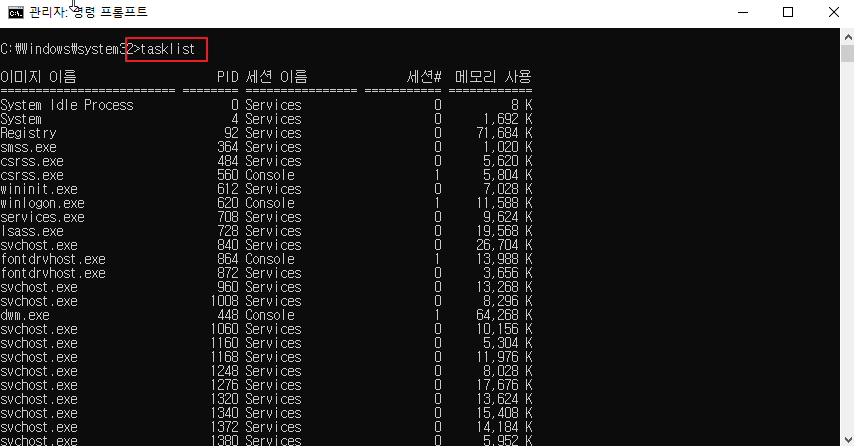
3. 강제종료 하려 하는 프로그램 및 PID를 확인 후 taskkill /f /t /pid (확인한 PID번호) 명령을 입력 후 엔터를 클릭하면 프로그램이 종료된 것을 확인할 수 있습니다.
* PicPick을 응답없은 상태라고 가정 하였습니다.

마무리
프로그램 응답 없음 현상은 의도하지 않게 자주 발생 하는 이슈중 하나입니다. 응답없음 현상이 발생하였다면 위내용참고하여 강제종료 후 재실행해보시길 바랍니다.
'IT노트 > Windows 10' 카테고리의 다른 글
| [Windows 10] 윈도우 10 작업시 화면 분할 하기(2분할, 4분할) (0) | 2024.04.26 |
|---|---|
| [Windows 10] 윈도우 10 오프라인 계정 비밀번호 분실 시 조치 방법 (3) | 2024.04.26 |
| [Windows 10] 원격 데스크톱 포트 변경하기 (0) | 2024.04.26 |
| [Windows 10] 원격 데스크톱 설정 하는 방법 (0) | 2024.04.26 |
| [Windows 10] 윈도우 10 자동로그인 설정 하기 (0) | 2024.04.25 |
| [Windows 10] 윈도우 버전 확인 하는 방법 (0) | 2024.04.25 |
| [Windows 10] 설치된 프로그램 다른드라이브로 이동하는 방법 (0) | 2024.04.24 |
| [Windows 10] 윈도우 10 시간 동기화 하는 방법 (0) | 2024.04.24 |



